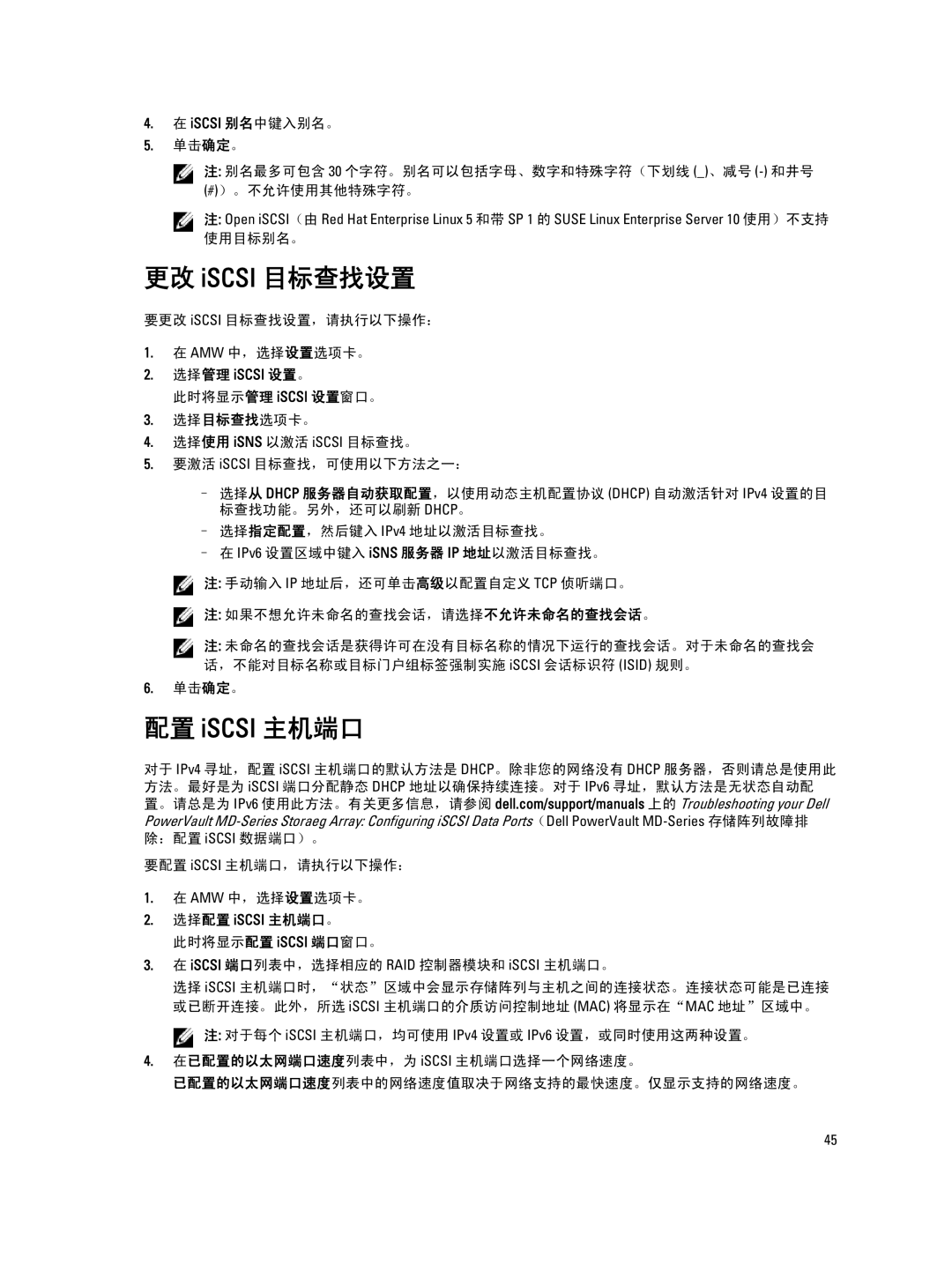4.在 iSCSI 别名中键入别名。
5.单击确定。
![]() 注: 别名最多可包含 30 个字符。别名可以包括字母、数字和特殊字符(下划线 (_)、减号
注: 别名最多可包含 30 个字符。别名可以包括字母、数字和特殊字符(下划线 (_)、减号
(#))。不允许使用其他特殊字符。
![]() 注: Open iSCSI(由 Red Hat Enterprise Linux 5 和带 SP 1 的 SUSE Linux Enterprise Server 10 使用)不支持 使用目标别名。
注: Open iSCSI(由 Red Hat Enterprise Linux 5 和带 SP 1 的 SUSE Linux Enterprise Server 10 使用)不支持 使用目标别名。
更改 iSCSI 目标查找设置
要更改 iSCSI 目标查找设置,请执行以下操作:
1.在 AMW 中,选择设置选项卡。
2.选择管理 iSCSI 设置。
此时将显示管理 iSCSI 设置窗口。
3.选择目标查找选项卡。
4.选择使用 iSNS 以激活 iSCSI 目标查找。
5.要激活 iSCSI 目标查找,可使用以下方法之一:
–选择从 DHCP 服务器自动获取配置,以使用动态主机配置协议 (DHCP) 自动激活针对 IPv4 设置的目 标查找功能。另外,还可以刷新 DHCP。
–选择指定配置,然后键入 IPv4 地址以激活目标查找。
–在 IPv6 设置区域中键入 iSNS 服务器 IP 地址以激活目标查找。
![]() 注: 手动输入 IP 地址后,还可单击高级以配置自定义 TCP 侦听端口。
注: 手动输入 IP 地址后,还可单击高级以配置自定义 TCP 侦听端口。
![]() 注: 如果不想允许未命名的查找会话,请选择不允许未命名的查找会话。
注: 如果不想允许未命名的查找会话,请选择不允许未命名的查找会话。
注: 未命名的查找会话是获得许可在没有目标名称的情况下运行的查找会话。对于未命名的查找会 话,不能对目标名称或目标门户组标签强制实施 iSCSI 会话标识符 (ISID) 规则。
6.单击确定。
配置 iSCSI 主机端口
对于 IPv4 寻址,配置 iSCSI 主机端口的默认方法是 DHCP。除非您的网络没有 DHCP 服务器,否则请总是使用此
方法。最好是为 iSCSI 端口分配静态 DHCP 地址以确保持续连接。对于 IPv6 寻址,默认方法是无状态自动配 置。请总是为 IPv6 使用此方法。有关更多信息,请参阅 dell.com/support/manuals 上的 Troubleshooting your Dell PowerVault
要配置 iSCSI 主机端口,请执行以下操作:
1.在 AMW 中,选择设置选项卡。
2.选择配置 iSCSI 主机端口。
此时将显示配置 iSCSI 端口窗口。
3.在 iSCSI 端口列表中,选择相应的 RAID 控制器模块和 iSCSI 主机端口。
选择 iSCSI 主机端口时,“状态”区域中会显示存储阵列与主机之间的连接状态。连接状态可能是已连接 或已断开连接。此外,所选 iSCSI 主机端口的介质访问控制地址 (MAC) 将显示在“MAC 地址”区域中。 ![]() 注: 对于每个 iSCSI 主机端口,均可使用 IPv4 设置或 IPv6 设置,或同时使用这两种设置。
注: 对于每个 iSCSI 主机端口,均可使用 IPv4 设置或 IPv6 设置,或同时使用这两种设置。
4.在已配置的以太网端口速度列表中,为 iSCSI 主机端口选择一个网络速度。
已配置的以太网端口速度列表中的网络速度值取决于网络支持的最快速度。仅显示支持的网络速度。
45